Para parametrizar las provisiones, ya sea de prestaciones sociales o de seguridad social en el sistema, necesitas seguir varios pasos. Primero, encuentra en el menú la opción de: Otros – Asientos automáticos – Provisiones.
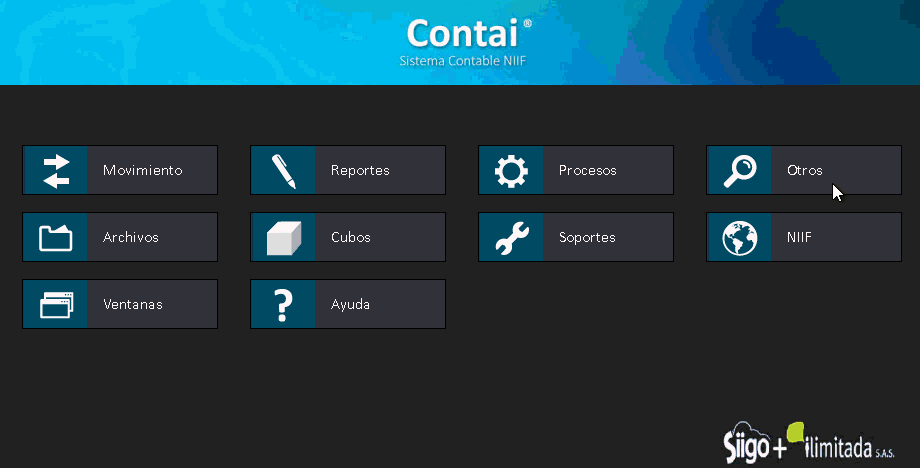
Y te diríges a la tabla de «Tipos de Provisiones«.

Aquí, debes crear un grupo para cada tipo de provisión asignándole un código, por ejemplo, 01 para cesantías. Acepta para continuar.
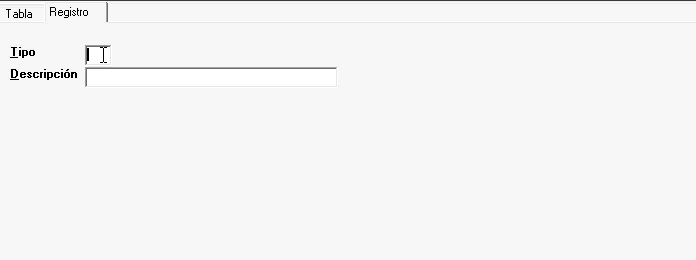
Luego, ve al menú nuevamente: Otros – Asientos automáticos, pero esta vez selecciona, Codificaciones – Mantenimiento.
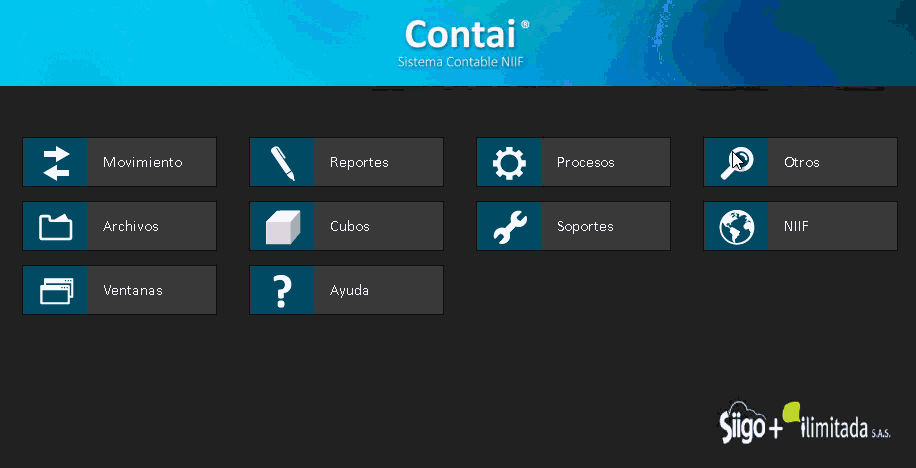
Utiliza la letra ‘P’ seguida de una numeración consecutiva al crear las provisiones en los asientos contables. Por ejemplo, asigna el código 001 al comprobante 07 de provisiones y las cuentas contables correspondientes, como 51 05 30 para cesantías. Asegúrate de asignar el centro de costos adecuado para el cálculo de las provisiones.
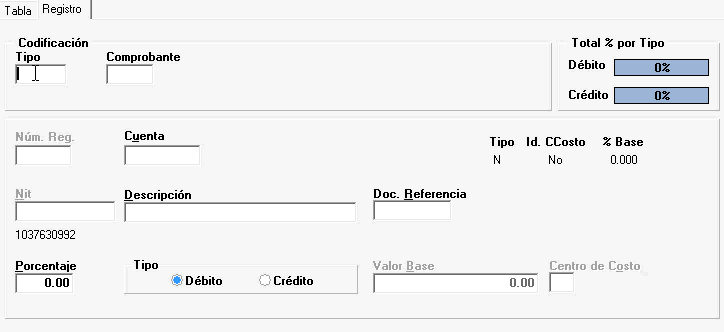
Continúa con el tercer paso, ubicado en el menú de: Otros – Asientos automáticos – Provisiones – Mantenimiento. Aquí, asigna un código numérico consecutivo, como 01 para cesantías, al campo «Tipo» que creaste en el primer paso.
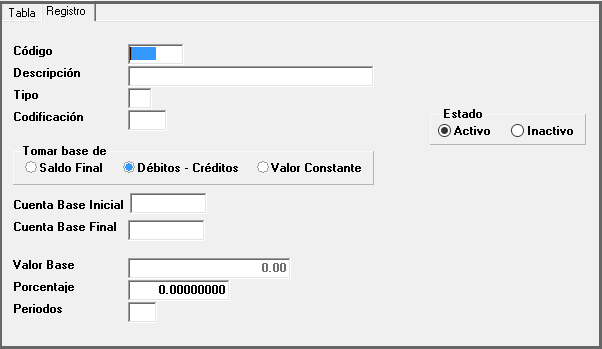
Indica el asiento contable creado anteriormente (por ejemplo, P001 para cesantías) y especifica la base de cálculo, que incluye las cuentas de salarios, recargos y otros factores según tu plan de cuentas.
Recuerda hacer clic en «Aceptar» o presionar F10 para guardar cada registro. Sigue estos pasos para crear las provisiones necesarias, ya sea para prestaciones sociales o seguridad social, y asegúrate de ajustar los códigos y cuentas según tus necesidades específicas.
Para seguir haciendo tus asientos contables mes a mes, debes dirigirte al menú: Otros – Asientos automáticos – Provisiones – Generación de Asientos de Provisiones.
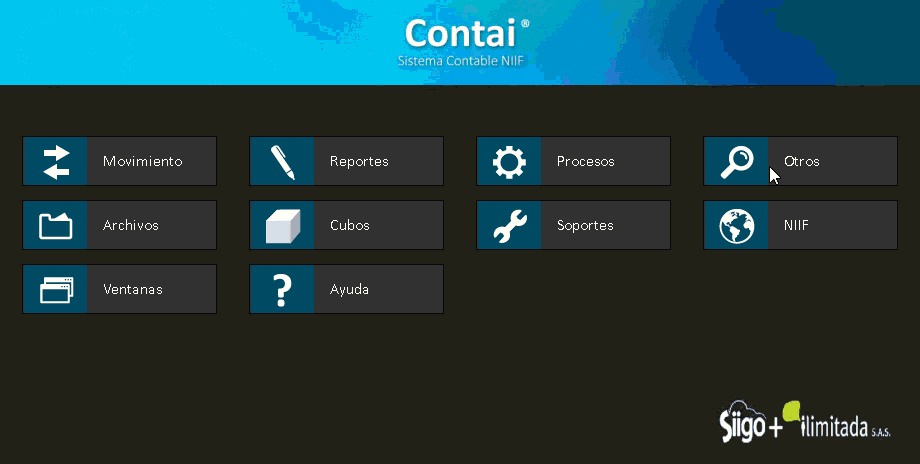
Este es el proceso que debes realizar cada mes después de haber completado la parametrización inicial. Es importante tener en cuenta el período contable en el que te encuentras. Debes generar los detalles por provisión para visualizar la información detallada.
Si cuentas con varias cuentas contables administrativas relacionadas con ventas y producción, y utilizas un solo documento para la provisión, no es necesario indicar un documento por provisión. Sin embargo, debes decidir si deseas que el sistema detalle la información por NIT. Marcar la opción de «Detalle por NIT» te mostrará tanto las cuentas de gasto como la cuenta del pasivo (26-10) detalladas por cada empleado. Si no marcas esta opción, las cuentas de gasto se registrarán por empleado, mientras que la cuenta 26 de provisión llevará el total al NIT genérico de la compañía. Asigna el número de documento, preferiblemente el número del período, y haz clic en «Aceptar».
Este proceso depende de la información ya contabilizada en tu nómina, por lo que se debe ejecutar una vez liquidadas las nóminas y estén registradas en el programa contable.
Finalmente, como quinto paso y como sugerencia, puedes revisar la información generada mes a mes utilizando el menú: Otros – Asientos automáticos – Provisiones Movimientos Generados y Provisiones.
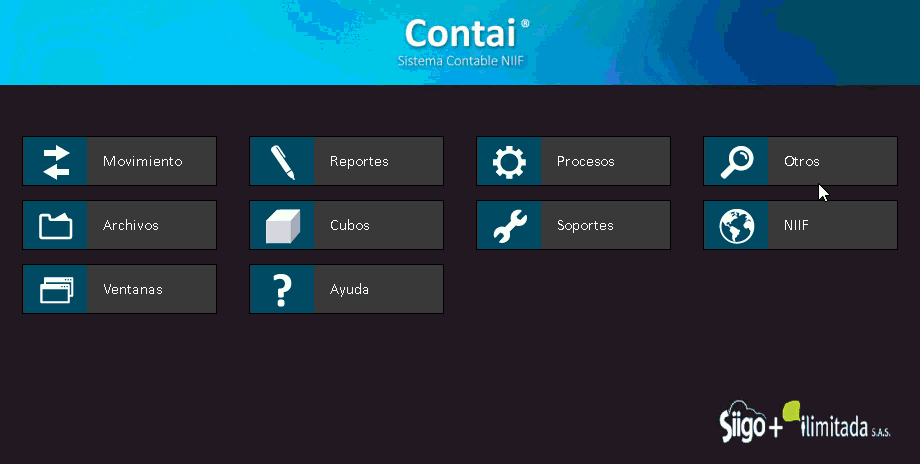
Aquí, selecciona el período contable y revisa la información de las cuentas, como gastos de cesantías (parámetro), cuenta 26-10 con el total de crédito, débitos y créditos, y el centro de costos asignado a cada empleado en la nómina. Es esencial verificar esta información para asegurarte de que el sistema esté generando correctamente los documentos y asignando adecuadamente los cálculos, especialmente en el caso de la provisión de cesantías.
Dentro del mismo menú de provisiones, encontrarás un informe llamado «Listado de Provisiones». Este informe te permitirá revisar la información, mostrando la base total, el porcentaje asignado y el valor total de la provisión para cada cuenta contable, lo cual facilita la verificación de que el sistema esté generando la información correcta y asignando las cuentas contables correspondientes.





